マルチプルアイコンを超簡単に作成!「アイコン ウィザード」。
アイコン ウィザード
1 枚の画像ファイルから、マルチアイコン※1 を作成することができるソフト。
ウィザードに沿って操作を進めることができる、簡単設計なソフトです。
読み込みに対応しているファイル形式は、BMP、GIF、PNG、JPEG。
1
色深度やサイズが異なる複数の画像を、1 つのファイル内に格納できるアイコン。
マルチアイコンは、エクスプローラでファイルの表示形式を「詳細」にしても「大アイコン」にしても、それぞれの画像サイズに応じたアイコンを表示することができる。
「アイコン ウィザード」は、1 枚の画像からマルチプルアイコンを作成することができるソフトです。
適当な画像をドラッグ&ドロップ →「次へ」をクリックしていくだけで、複数の画像サイズ・複数の色深度に対応したマルチアイコンを作成することができます。
作成されたアイコンは、以下の色深度・画像サイズに対応したマルチアイコンになるので、大抵の環境・状況で最適のものを表示できると思います※2。
2
任意のものだけを格納することも可能。
また、任意の画像サイズを追加することもできる。
-
4 ビット (16 色)
- 32 x 32
- 16 x 16
-
24 ビット (フルカラー)
- 48 x 48
- 32 x 32
- 24 x 24
- 16 x 16
-
8 ビット (256 色)
- 48 x 48
- 32 x 32
- 24 x 24
- 16 x 16
-
32 ビット (フルカラー + 半透明)
- 256 x 256
- 48 x 48
- 32 x 32
- 24 x 24
- 16 x 16
- メインウインドウに、アイコン化したいファイルをドラッグ&ドロップ。
(画像サイズは何でもOK なようです)
- 読み込んだ画像は、縦横比を維持したまま正方形に縮小されます。
そのため、正方形でない画像は、縦か横に(透明な)余白ができてしまいます。
この部分を「もったいない」と感じる、あるいは「画像を最大限まで大きく表示したい」というような場合は、「余白なしまで拡大」にチェックを入れることで、余白がなくなるまで画像を拡大することができます。
(ただし、その分画像が全て納まらなくなる)
「次へ」をクリック。 - 作成するアイコンは、任意の色(背景色など)を透明にすることができます。
その場合、右側のプレビュー画面上で、透明にしたい色をクリックします。

(すると、クリックした地点と同じ色の部分が透明になる)
この時、「色の許容範囲」欄のスライダーを調整しておくと、クリックした地点の近似色も同時に透過色として指定することができます。
「次へ」をクリック。 - 作成するアイコンには、「ハイライト効果」※3 を付加することができます。
3 左上から光を当てたようなフィルタ効果。
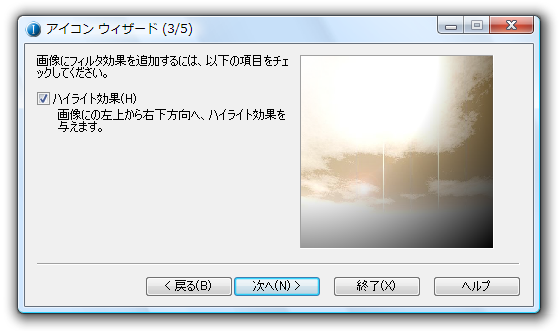
このハイライトを付加する場合は、「ハイライト効果」にチェックを入れておきます。
「次へ」。 - 作成するアイコンを、どの色深度・どの画像サイズに対応させるか指定します。
通常はそのままでOK ですが、不要なサイズやビット数がある場合、それらのチェックを外しておきます。

逆に、足りないサイズがある場合は、「追加」ボタンから任意のサイズを追加することも可能です。 - 最後に、「ファイル名」欄で、作成したアイコンを出力するフォルダやファイル名を指定し、「完了」ボタンを押せばOK。

尚、ヘルプにも書いてある通り、素材となる画像はできるだけ大きい方が良いです※4。
(大きいサイズのアイコンで表示した時にも、画像が汚くならないため)
4
たとえば、素材画像のサイズが「30 × 30」だったりすると、「大きいアイコン」などの表示にした時に拡大して表示されるため、ブロックノイズが入ったりする。
| このページのTOPへ |
アップデートなど
スポンサード リンク
おすすめフリーソフト
スポンサードリンク





